Se você adquiriu recentemente um novo iPhone ou um novo endereço de e-mail, conectar sua conta de e-mail ao telefone é provavelmente uma prioridade. A Apple torna esse processo o mais simples possível – isto é, supondo que seu aplicativo Mail não tenha desaparecido de sua casa tela - mas ainda é importante saber para onde ir para que você possa vincular sua conta quando tiver algumas sobras minutos.
Conteúdo
- Opção 1: adicionar e-mail automaticamente
- Opção 2: adicionar e-mail manualmente
Aqui está tudo o que você precisa saber sobre como adicionar seu e-mail, de forma automática ou manual.
Vídeos recomendados
Leitura adicional
- Melhores aplicativos de e-mail para iPhone e iPad
- Como enviar uma mensagem de texto de um computador
- Como criar endereços de e-mail descartáveis
Opção 1: adicionar e-mail automaticamente
A Apple facilita a configuração do e-mail conectando-se a um provedor popular por meio das configurações. A chave é que esse processo só funciona com as principais plataformas de e-mail, como Google, iCloud, Microsoft Exchange e Yahoo, que também podem integrar outras informações, como eventos de calendário, ao seu telefone. A menos que você use um cliente de e-mail menor e menos conhecido, este é o melhor lugar para começar.
Relacionado
- Como carregar rapidamente seu iPhone
- Um iPhone acabou de ser vendido por uma quantia absurda em leilão
- Este telefone dobrável é mais leve que o iPhone 14 Pro Max
Passo 1: certifique-se de que seu iPhone esteja ligado e conectado à Internet antes de começar. Comece na tela inicial e selecione o aplicativo Configurações para começar.
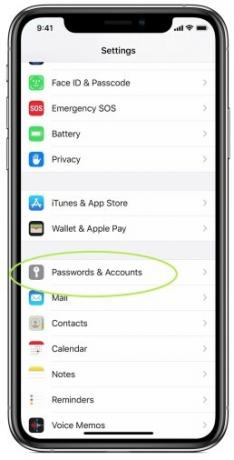
Passo 2: em Configurações, role para baixo até ver a opção para Senhas e contas com o logotipo da chave. Selecione isto. Na próxima tela, você poderá ver todas as contas conectadas que já possui (o iCloud, por exemplo, pode já estar lá com base em como você configurou seu iPhone). Escolher Adicionar Conta para iniciar o processo de adição do seu e-mail.
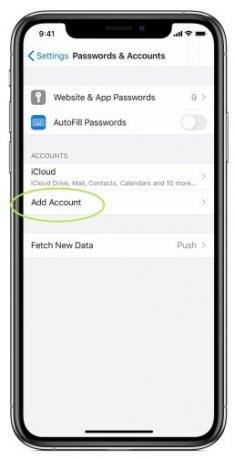
etapa 3: a Apple agora mostrará vários dos principais provedores de e-mail com os quais pode se conectar automaticamente – atualmente seis no total. Escolha sua plataforma de e-mail nesta lista ou vá até nossa seção sobre como inserir manualmente um e-mail.
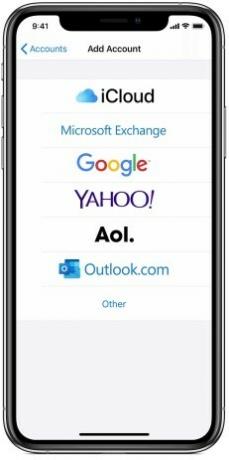
Passo 4: Digite seu endereço de e-mail e a senha da sua conta de e-mail na nova tela. Cada provedor terá seu próprio processo de login separado, portanto, será um pouco diferente com base na sua escolha. O Microsoft Exchange, por exemplo, fornecerá um formulário básico para preencher e um ID de dispositivo do Exchange para uso do administrador do Exchange. O Yahoo simplesmente levará você a uma versão de sua página de login. Seja qual for a aparência da tela, inscreva-se com as informações corretas e selecione Próximo.
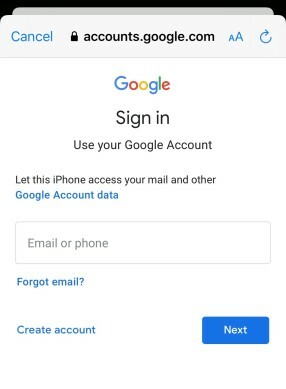
Etapa 5: O Apple Mail verificará sua conta e vinculará seu e-mail. Agora você terá a opção de importar e usar informações específicas do seu calendário ou contatos de e-mail. Geralmente, é uma boa ideia sincronizar essas informações entre dispositivos, mas você pode escolher o que for mais adequado para você. Salve seu e-mail quando terminar e pronto!
Opção 2: adicionar e-mail manualmente
Esta opção funciona se você quiser conectar um endereço de e-mail que não seja um dos vários grandes provedores listados pela Apple ou se seu e-mail não estiver disponível online da mesma maneira. Felizmente, ainda é muito fácil de configurar e não demorará muito, embora você possa não ter a opção de vincular seus contatos e calendário.
Passo 1: Assim como na opção automática, comece acessando Configurações. Role para baixo até Senhas e contas, então escolha Adicionar Conta.
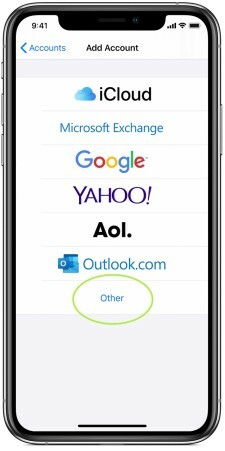
Passo 2: Aqui você verá a lista de provedores automáticos compatíveis da Apple, mas na parte inferior observe que há uma opção para Outro. Escolher Outro começar.
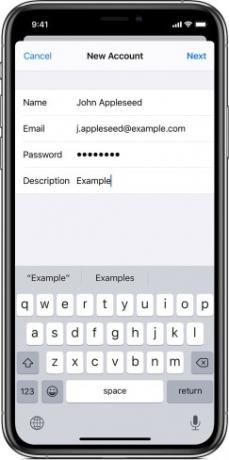
etapa 3: Agora você terá várias opções para adicionar várias contas, mas deseja a primeira opção no topo, Adicionar conta de e-mail. A Apple fornecerá a você um formulário para preencher com seu nome, endereço de e-mail, senha e descrição (você pode rotulá-lo como e-mail comercial ou escolar, por exemplo). Preencha todas essas informações e selecione Próximo.
Passo 4: aguarde o aplicativo verificar suas informações de e-mail. Se algo der errado, certifique-se de que seu endereço e senha estejam totalmente corretos. Se tudo correr conforme o planejado, seu e-mail será localizado e você poderá selecionar Feito para finalizar o processo.
Sua conta de e-mail agora deve estar vinculada! Acesse o aplicativo Mail e aguarde a atualização, o que pode levar alguns minutos. Ao terminar, você poderá acessar todas as suas mensagens de e-mail, juntamente com funções básicas para criar e gerenciar e-mails. Lembre-se de atualizar o aplicativo para garantir que ele esteja procurando novos e-mails ao usá-lo!
Você também pode verificar nossos guias sobre como desbloquear seu iPhone sem reconhecimento facial ou como mover fotos entre iPhones se você adquirir um novo modelo.
Recomendações dos Editores
- Outro relatório sugere que o iPhone 15 Pro será mais caro
- A Apple pode enfrentar uma escassez ‘grave’ do iPhone 15 devido a problemas de produção, diz o relatório
- Como se livrar do ID Apple de outra pessoa no seu iPhone
- A atualização de segurança vital para dispositivos Apple leva apenas alguns minutos para ser instalada
- Por que você não pode usar o Apple Pay no Walmart
Atualize seu estilo de vidaDigital Trends ajuda os leitores a manter o controle sobre o mundo acelerado da tecnologia com as últimas notícias, análises divertidas de produtos, editoriais criteriosos e prévias únicas.




